DCP-560CN
Întrebări frecvente şi depanare |

DCP-560CN
Dată: 07/05/2009 ID: faq00000766_000
Utilizez Mac OS X 10.4/10.5. Cum utilizez widgetul Brother Status Monitor?
Cum îl descarc şi îl instalez
Pentru utilizatorii Safari:
-
Instalarea va porni automat.
Pentru ceilalţi utilizatori:
-
Odată descărcat, faceţi dublu clic pe fişierul descărcat pentru a-l extrage. Veţi găsi BrotherStatusMonitor.wdgt.
-
Localizaţi BrotherStatusMonitor.wdgt în directorul următor:
/Library (Bibliotecă)/Widgets/ din directorul dvs. rădăcină.
Cum se utilizează
-
Lansaţi Dashboard.
-
Faceţi clic pe Brother Status Monitor de pe bara widgetului.
-
Se afişează monitorul de stare. Va fi indicată starea dispozitivului selectat (modelul selectat în Brother Control Center) când aţi instalat driverul de scanare.
Informaţiile de stare pot fi afişate numai atunci când selectaţi modelele din reţea cu conectare la reţea.
Ce poate face software-ul?
Widget Brother Status Monitor poate afişa următoarele informaţii pe ecran.
-
Starea dispozitivului pe care l-aţi selectat când aţi instalat driverul de scanare.
-
Cantitatea de cerneală rămasă.
Când fereastra este activă, starea este solicitată automat de la dispozitiv la fiecare 60 de secunde.
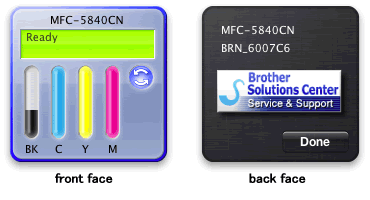
DCP-365CN, DCP-375CW, DCP-395CN, DCP-540CN, DCP-560CN, DCP-585CW, DCP-6690CW, DCP-770CW, MFC-295CN, MFC-3240C, MFC-410CN, MFC-425CN, MFC-440CN, MFC-465CN, MFC-490CW, MFC-5440CN, MFC-5460CN, MFC-5490CN, MFC-5895CW, MFC-6490CW, MFC-6890CDW, MFC-790CW
Dacă aveţi nevoie de asistenţă suplimentară, vă rugăm să contactaţi serviciul de asistenţă clienţi Brother:
Spuneţi-vă părerea despre conţinutul furnizat
Vă rugăm să ţineţi cont de faptul că acest formular este folosit numai pentru feedback.